
Em alguns casos, as pessoas precisam ou apenas querem excluir páginas de um arquivo PDF. Por exemplo, se você é uma pessoa organizada, pode querer remover páginas em branco ou desnecessárias em seu documento. Outro motivo comum para manter seu arquivo PDF limpo e arrumado é fazer uma boa impressão para chefes ou funcionários que verão o documento em um ambiente profissional. Sendo assim, você sabe como remover facilmente uma ou mais páginas de um arquivo PDF?
Como excluir páginas do PDF
Com o ApowerPDF
O ApowerPDF é uma ferramenta versátil que o ajudará a resolver o problema sobre como excluir uma pagina do PDF com apenas alguns cliques. Além disso, ele permite inserir, extrair, cortar e girar as páginas.
Veja como usá-lo para excluir páginas do seu documento PDF:
- Clique no botão Download abaixo para baixar e instalar a ferramenta em seu computador.
- Clique em “Arquivo” > “Abrir” para carregar seu arquivo PDF. Clique na guia “Páginas” e “Excluir”, no painel direito. Agora, insira os números das páginas que deseja excluir. Clique em “OK” e você verá que as páginas com os números inseridos foram excluídos.
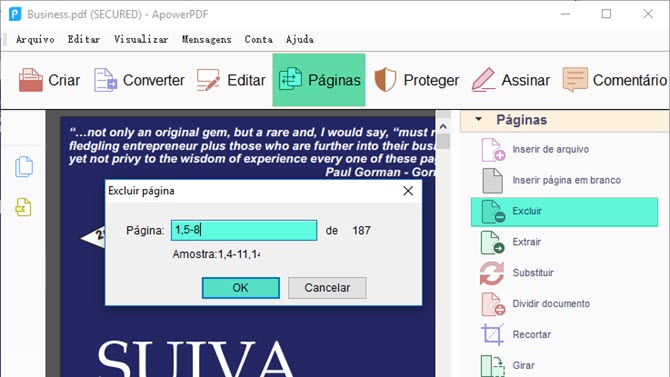
- Clique em “Arquivo” > “Salvar / Salvar como” para criar seu novo arquivo PDF.
Dicas: Se você quiser dividir o documento PDF em vários outros depois de excluir as páginas inúteis, clique em “Páginas” > “Dividir documento” para dividi-lo por número de páginas ou tamanho do arquivo.
Como ferramenta de edição, este aplicativo vem com outros vários recursos úteis, tais como:
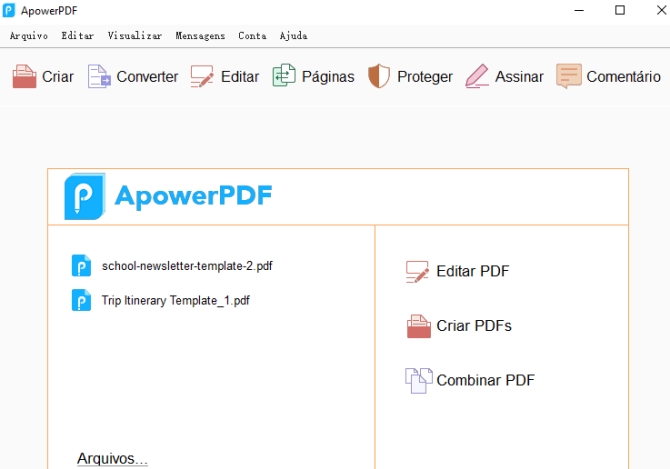
- Gerenciamento de páginas de várias maneiras diferentes, como excluir, adicionar, recortar, mesclar, extrair e assim por diante.
- Ele também permite que você exclua o texto ou ajuste a fonte, o tamanho e cor do texto. E pode ainda adicionar hiperlinks ao texto selecionado.
- É possível editar as imagens em PDF, excluir fotos ou gráficos indesejados, importar novas imagens, girar e inverter as fotos. Você também pode ajustar a largura e altura das imagens facilmente.
- Protege seu documento com segurança, por criptografia com senha.
- Oferece todas as funções básicas de PDF para uso do dia-a-dia, incluindo a criação de PDF a partir de imagem, texto, arquivo, visualização de PDF como preferir, etc.
Além de usar esta incrível ferramenta para excluir páginas de arquivos PDF, existe a opção de fazer isso com o Adobe Acrobat.
Com o Adobe Acrobat
Com o Adobe Acrobat, você consegue excluir uma página específica ou várias páginas de arquivos PDF. Veja como:
- Abra o arquivo PDF contendo as páginas que você deseja remover.
- Clique em “Ferramentas” > “Organizar Páginas” ou encontre a opção “Organizar Páginas”, no painel direito. Você verá um conjunto de ferramentas para organizar as páginas na barra de ferramentas secundária. Assim como mostrado na imagem, todas as miniaturas das páginas são exibidas na área do documento. Digite os números das páginas que deseja excluir.
- Para excluir as páginas, clique no ícone “Apagar páginas” e clique em “OK”. Certifique-se de salvar o arquivo depois.
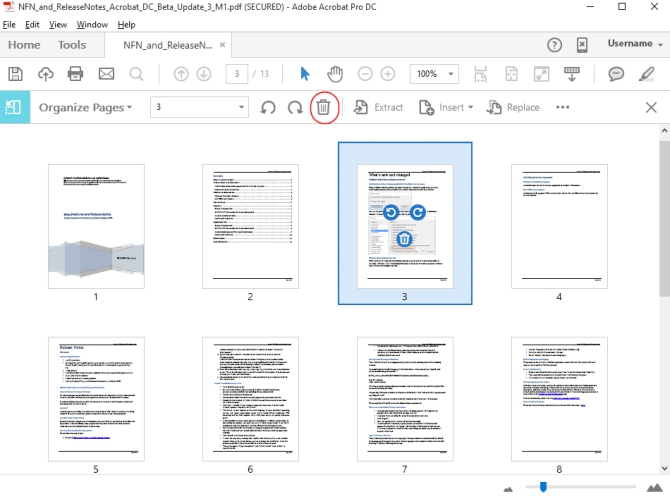
Comparando os Dois Métodos
Quando se trata de facilidade de uso, o ApowerPDF oferece uma interface mais simples e direta, fácil de entender mesmo para iniciantes. Mesmo que você não seja particularmente experiente em tecnologia, pode navegar facilmente pelos menus do aplicativo. O Adobe Acrobat está disponível em versões diferentes. Porém, dependendo da versão, o Adobe Acrobat possui várias outras funções, além da edição de PDF, e usuários menos exerientes podem achar um pouco difícil encontrar os botões para finalizar suas tarefas de edição.
Em termos de preço, os aplicativos Adobe Acrobat PDF custam muito mais caros. A faixa de preço geralmente é de US$ 199 a US$ 799. Por outro lado, o ApowerPDF custa apenas US$ 39,95, o que é quase seis vezes menos que o software padrão da Adobe Acrobat.
Resumindo: Se o seu objetivo principal é usar uma ferramenta eficiente e acessível a usuários mais básicos para excluir páginas de um documento PDF, o ApowerPDF é a melhor escolha. Ele é uma ótima ferramenta de edição para necessidades básicas e mais completas.

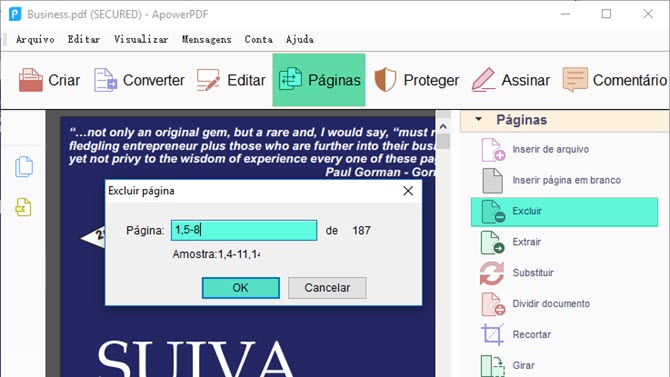

Deixe seu Comentário